1.安装ecilpse
(1)确认自己的PC机开发环境。开发板光盘中有如下四个eclipse包:
| |
选择自己需求对应的安装包下载解压即可(此处可点击下载)
(2)配置好eclipse的环境变量
2.开始工程的创建
(1)首先双击eclipse.exe文件进入,初次进入需要选择一个存储位置作为工程存放处(workplace)
(2)建一个流水灯工程
首先在Project Explorer的空白栏右键单击->New->C Project
 项目名称填写LED_test
项目名称填写LED_test
 点击next,finish
点击next,finish
找到我们的项目工程示例,将全部文件复制到剪贴板
 工程右键选择paste,选择粘贴全部
工程右键选择paste,选择粘贴全部
 这是粘贴好的文件项目
这是粘贴好的文件项目
 工程右键Build Project或直接CTRL+B编译
工程右键Build Project或直接CTRL+B编译
 此时回到我们存放工程的workplace文件目录下,可以发现生成了output文件目录
此时回到我们存放工程的workplace文件目录下,可以发现生成了output文件目录
 进入该目录下,可以发现生成了led.bin映像文件
进入该目录下,可以发现生成了led.bin映像文件
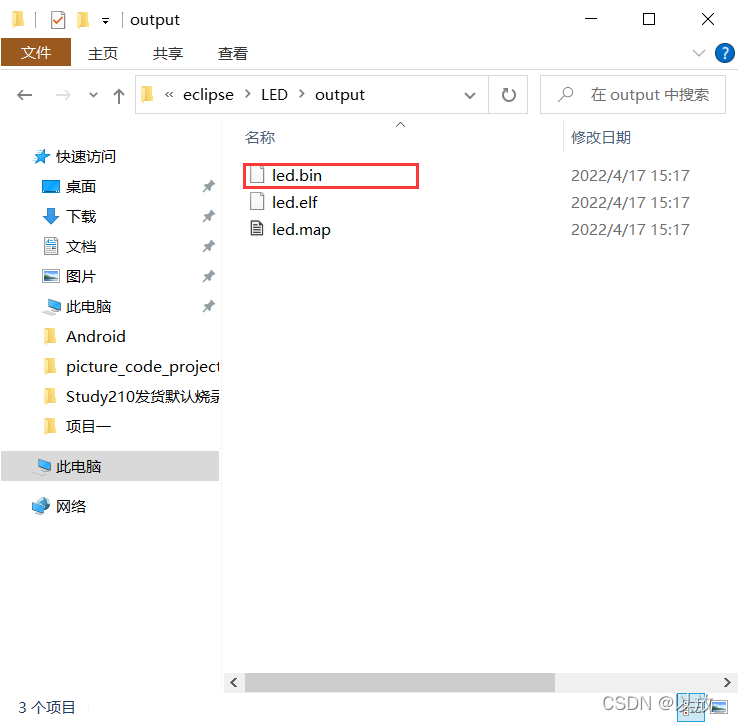
3.下载源码到SD卡
打开SD卡烧写工具,将上面生成的映像文件下载到SD卡
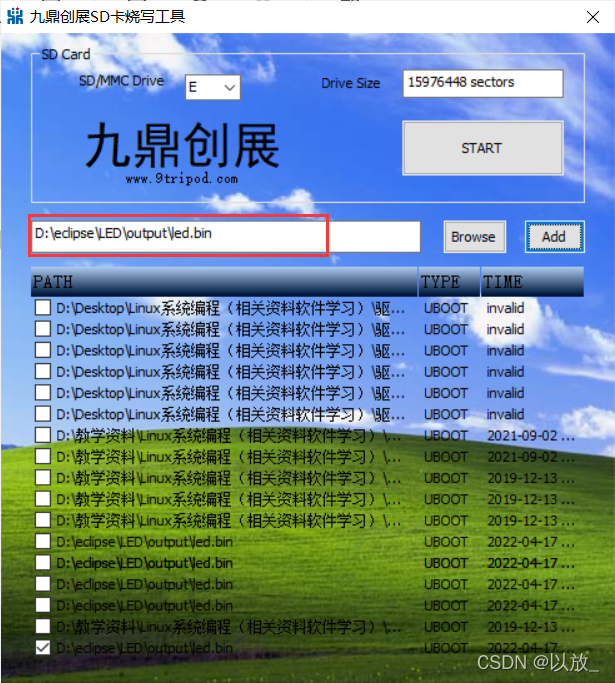
4.实例演示
(1)清除开发板中的bootloader
由于S5PV210芯片无法直接从SD2通道启动,首先会从SD0通道启动,而SD0通道接了emmc芯片,因此我们务必将emmc中已存在的bootloader破坏掉!(关于Windows下破坏板载BootLoader方法可借鉴【Linux系统开发】Study210开发板刷安卓系统)
(2)通过SD卡运行裸机程序
将烧有裸机程序的SD卡插到Study210开发板上,长按POWER键,约3秒后即可松手,这时可以发现,四盏LED灯已经在来回闪烁了。

